Når du har brug for at skjule mapper og filer på macOS, lærer du i denne vejledning trin for trin, hvordan du gør det.
Uanset om du ønsker at holde personlige oplysninger væk fra nysgerrige øjne eller opbevare følsomme dokumenter og fotos i et mere sikkert miljø, er der forskellige metoder og teknikker til at skjule filer og mapper på macOS.
Indholdsfortegnelse
Hvordan man skjuler mapper og filer på macOS (to metoder)
Med hjælp fra Terminal-værktøjet er der to enkle metoder til at skjule mapper og filer på Mac, uden at være en ekspert i macOS og uden at skulle installere apps.
Metode 1: Tilføj en prik (.) foran navnet på mappen eller filen.
Du kan skjule en fil eller mappe ved at tilføje en prik foran dens navn. For eksempel, hvis du vil skjule en mappe kaldet "Hemmelig", kan du omdøbe den til ".Hemmelig". For at gøre dette skal du åbne Terminal-værktøjet og bruge kommandoen mv (flyt) for at omdøbe filen eller mappen:
Til denne tutorial tager jeg scenariet, hvor jeg vil skjule mappen "Hemmelighed", som er placeret på skrivebordet i en anden mappe kaldet "ihowto.tips".
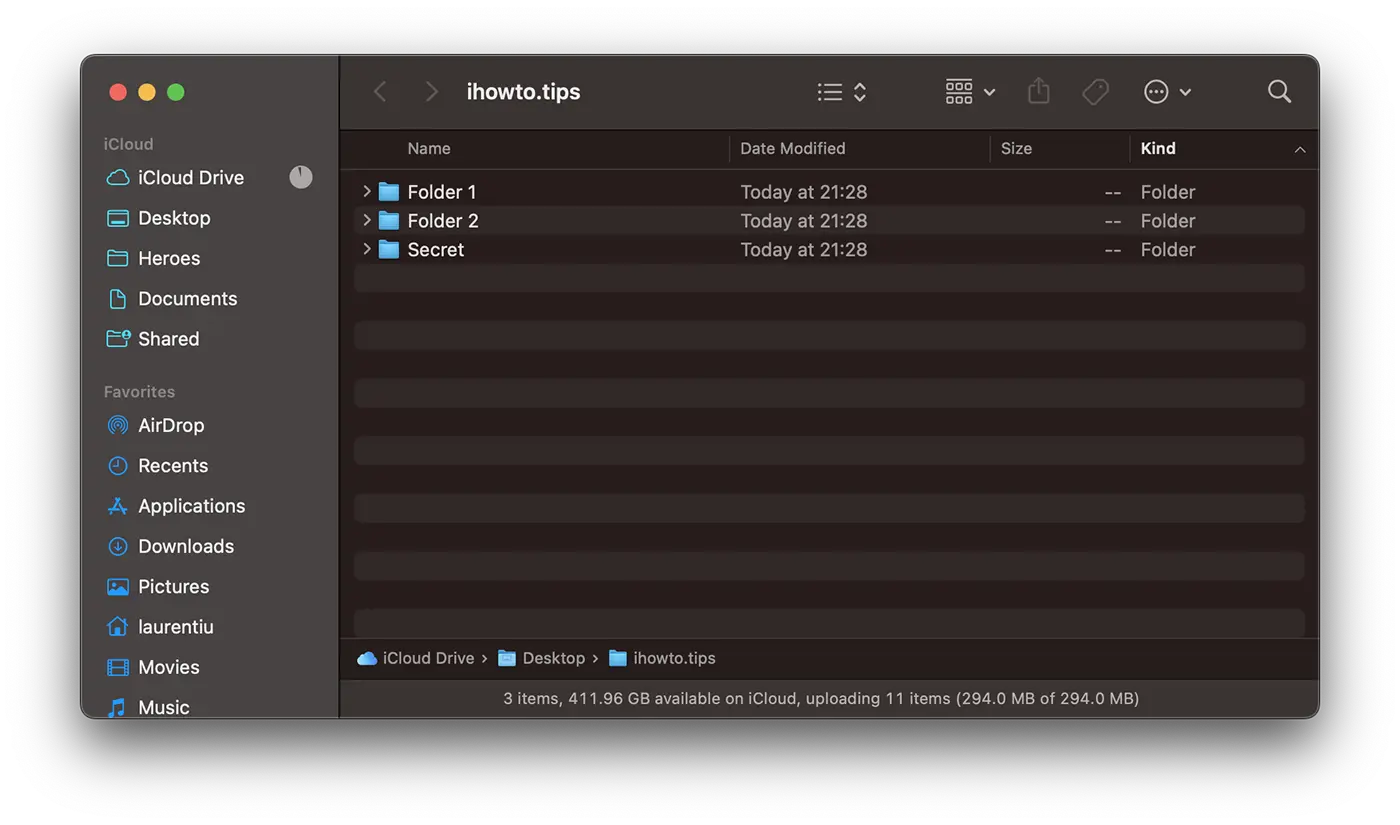
1. Åbn terminalværktøjet og udfør kommandoen:
mv Secret .SecretHvis du ikke har navigeret i Terminal med kommandoen "cd" til placeringen af den mappe, du vil skjule, skal du indtaste dens fulde sti. En simpel løsning er at trække mappen ind i Terminal for at autoskrive den fulde sti.
Eksempel fra mit scenarie:
mv /Users/laurentiu/Desktop/ihowto.tips/Secret /Users/laurentiu/Desktop/ihowto.tips/.SecretEfter at have udført denne kommando, vil mappen "Hemmelig" ikke længere være synlig i "Finder"den macOS.
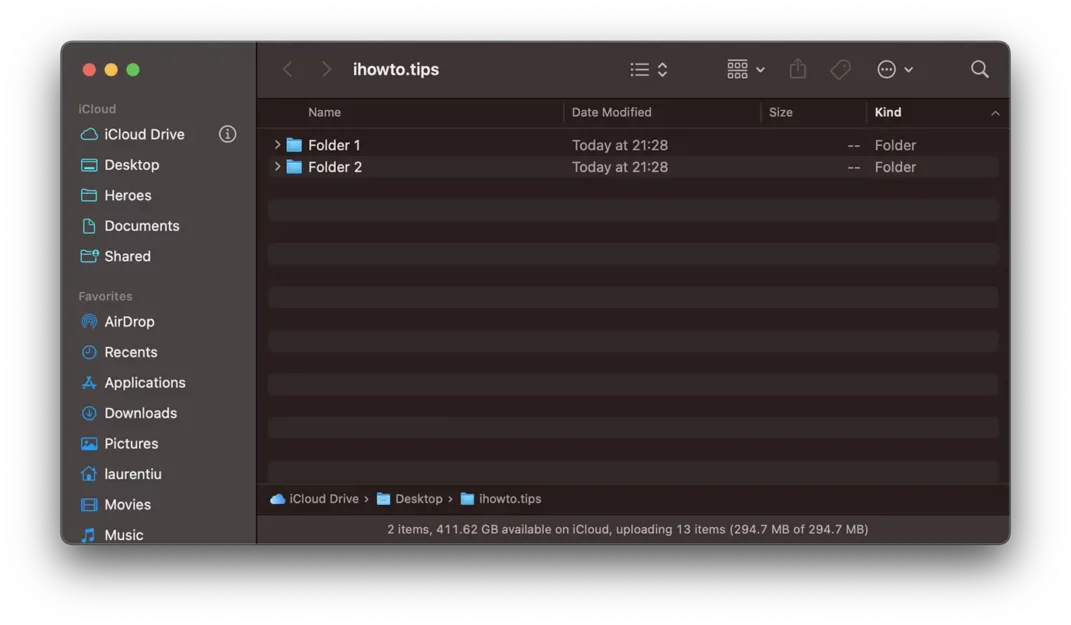
Du vil ikke være i stand til at omdøbe en mappe med "." foran sit navn ved den klassiske metode fra Finder.
“You can’t use a name that begins with a dot “.”, because these names are reserved for the system. Please choose another name.”
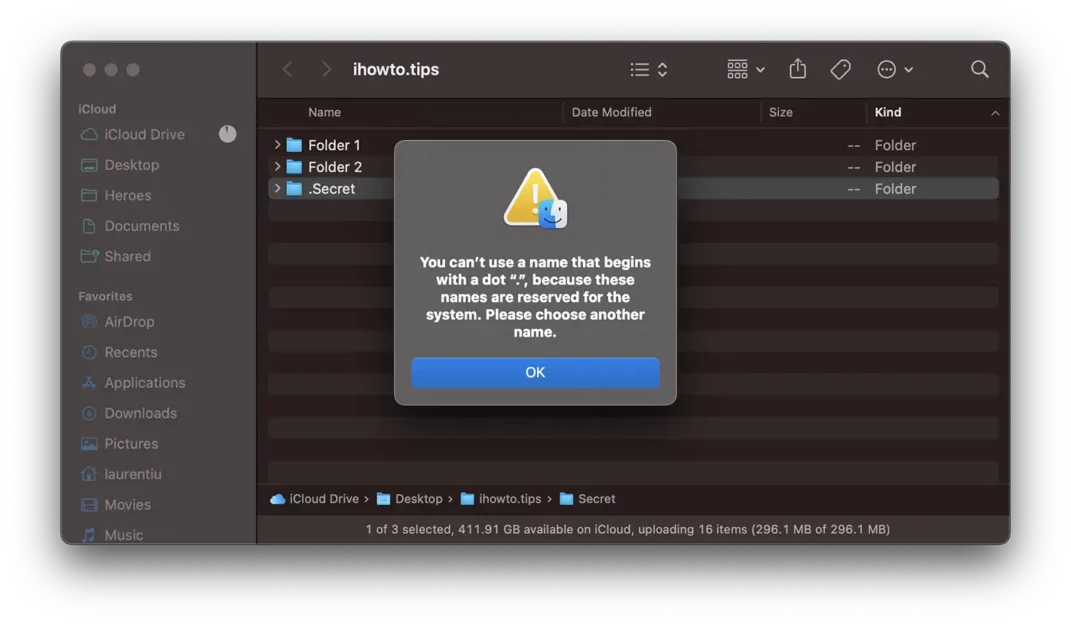
Metode 2: Skjul mapper og filer på macOS med chflags.
En anden metode er at tilføje attributten "chflags hidden” for den mappe eller fil, du vil skjule på din harddisk. For at gøre dette skal du også bruge Terminal-værktøjet.
Åbn terminalværktøjet og kør kommandoen:
chflags hidden Secret_FolderFor at gøre skjulte filer synlige igen, kan du bruge den samme kommando og erstatte "hidden"Med"nohidden".
Begge de ovennævnte metoder hjælper dig med at skjule mapper og filer på macOS ved hjælp af Terminal-værktøjet.
Hvordan man ser skjulte mapper og filer på Mac
Hvis du har skjulte mapper og filer, som du vil se og få adgang til, skal du åbne Terminal-værktøjet og køre de to kommandoer nedenfor:
defaults write com.apple.finder AppleShowAllFiles TRUE
killall Finder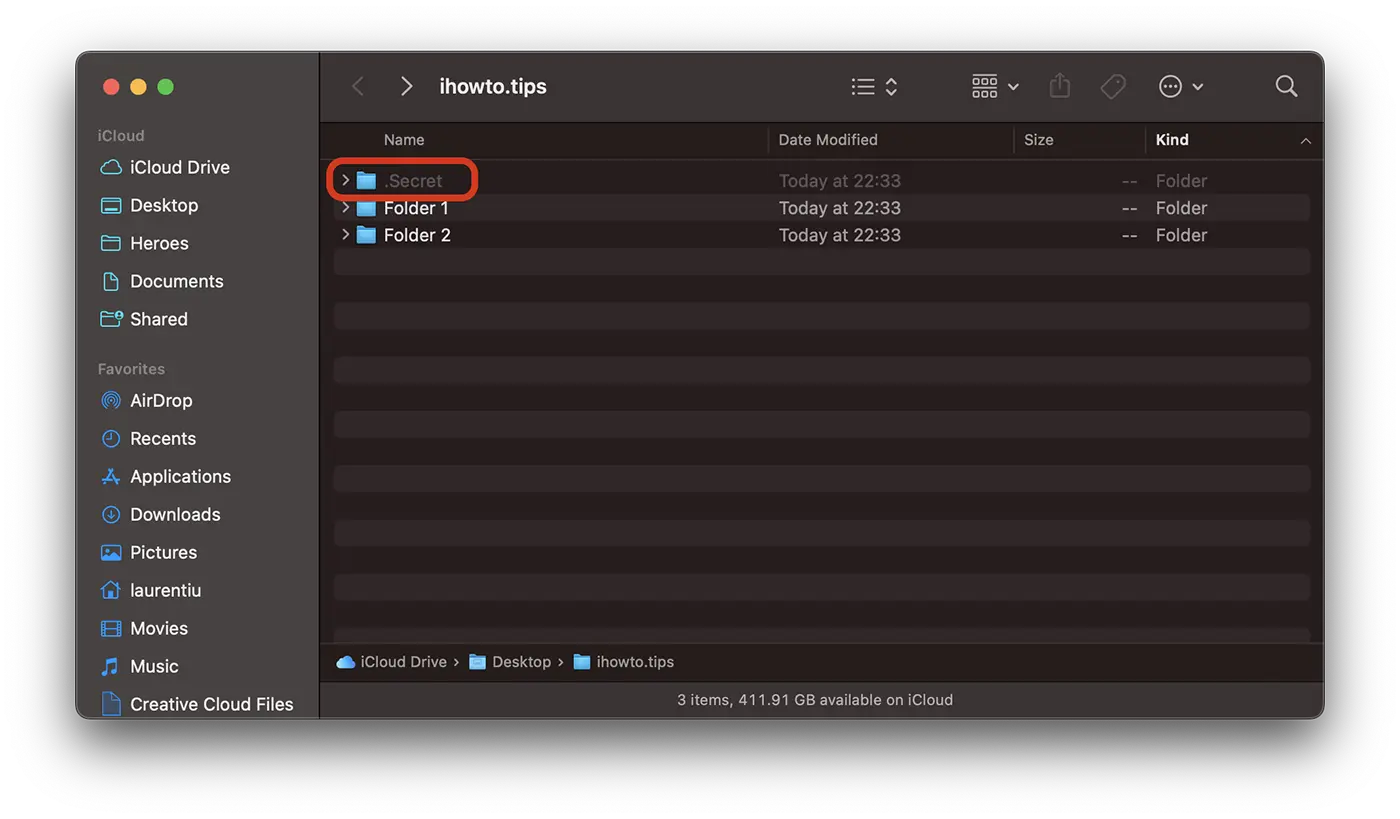
For at skjule filer og mapper igen skal du erstatte "TRUE"Med"FALSE” i den første kommandolinje.
Relateret: Sådan skjuler du apps på iPhone eller iPad
Skjulte filer og mapper kan også ses fra Terminal-værktøjet med kommandolinjen "ls -all".
Alternativt til de to ovenstående metoder kan du skjule mapper og filer på macOS ved hjælp af tredjepartsapplikationer, som du kan downloade fra App Store, men vi råder dig til at være forsigtig.











